В операційній системі iOS 14 з’явилася функція під назвою “Бібліотека додатків”, яка за своєю суттю є аналогом ящика додатків. У цьому розділі всі ваші програми автоматично розподіляються по папках, класифікованих за категоріями. Якщо ви користувач Android, ця концепція також може здатися вам привабливою. Давайте розберемося, як можна відтворити цю функцію на пристроях з Android.
“Бібліотека додатків” дуже схожа на ящик додатків в Android, де зберігаються всі встановлені на пристрої програми. Основна відмінність полягає в тому, що “Бібліотека” автоматично сортує програми за категоріями, що значно спрощує пошук необхідного.
Для імітації цієї функції на пристрої Android можна скористатися кількома методами. Ви можете встановити лаунчер, який підтримує категоризацію додатків, або скористатися спеціальною програмою, що виконує функції ящика додатків, працюючи поверх вашого стандартного лаунчера.
Замініть свій ящик додатків
“Бібліотека додатків” є розробкою Apple, що виконує функцію ящика додатків, тому логічно буде замінити ваш поточний ящик додатків на альтернативу. Програма “Smart Drawer” – це саме те, що вам потрібно, адже вона класифікує всі ваші програми за категоріями. Ви можете використовувати її як ящик програм у будь-якому лаунчері.
Для початку, завантажте програму “Smart Drawer” з магазину Google Play на ваш пристрій Android.
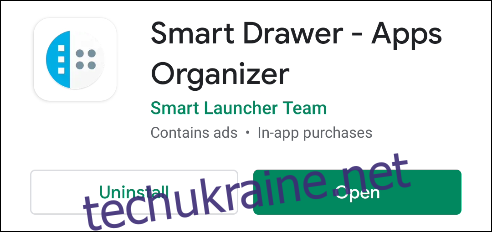
Після запуску програми вас зустрінуть кілька вітальних екранів. Натискайте “Продовжити”, доки не з’явиться опція “Увімкнути онлайн-сортування”. Ця функція дозволяє програмі автоматично розподіляти ваші програми за категоріями, тому впевніться, що вона активована, і натисніть “Продовжити”.
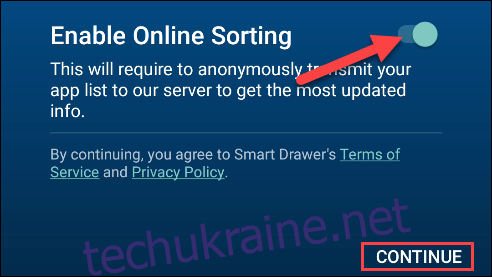
На наступному екрані буде пояснено, як “Smart Drawer” може замінити ваш стандартний ящик додатків. Натисніть “Почати”.
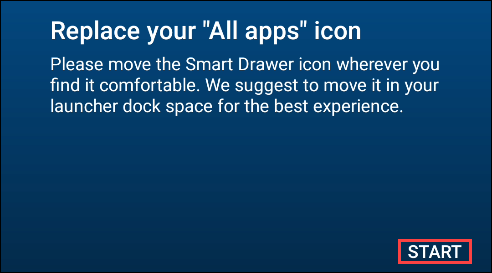
Ви потрапите в інтерфейс “Smart Drawer”, де ліворуч розташовані категорії програм. Натискайте на іконки категорій для перегляду програм. Потрібно декілька хвилин, щоб програма повністю впорядкувала всі ваші додатки.
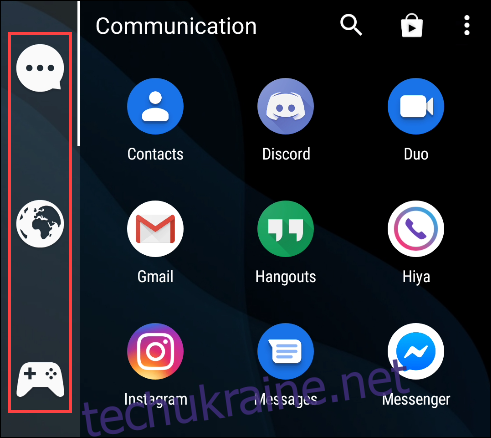
Для пошуку конкретної програми скористайтеся іконкою “Пошук”, розташованої у верхньому правому куті екрана.
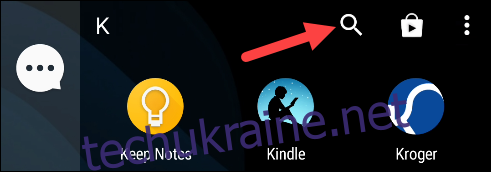
Утримуючи палець на іконці програми, ви зможете відкрити додаткові опції. Звідси можна перемістити програму в іншу категорію.
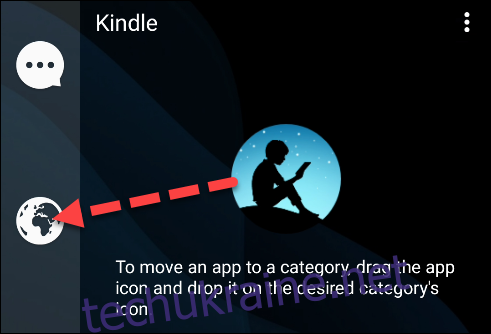
Для створення нової категорії, натисніть на іконку меню з трьома крапками в правому верхньому куті та виберіть “Додати категорію”. Безкоштовна версія програми дозволяє створити до шести категорій.
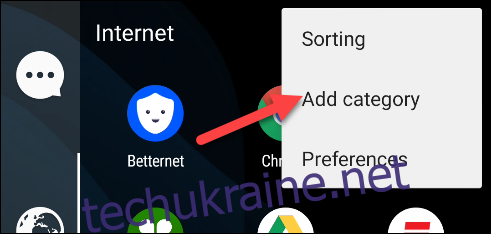
Щоб видалити категорію, утримуйте на ній палець та виберіть “Видалити”.
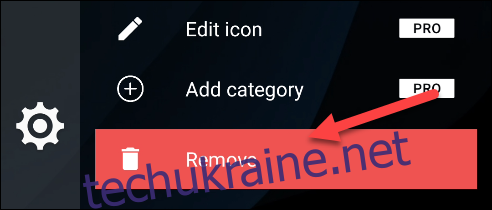
Перевага “Smart Drawer” полягає в тому, що ви можете розмістити іконку програми в будь-якому місці на головному екрані, маючи при цьому доступ до впорядкованого ящика додатків.
Спробуйте новий лаунчер
Лаунчер – це програма, яку ви бачите як головний екран вашого пристрою. Однією з переваг Android є можливість зміни лаунчера. Саме це ми зараз і зробимо.
Спочатку завантажте ” Smart Launcher 5 ” з магазину Google Play на ваш пристрій Android.
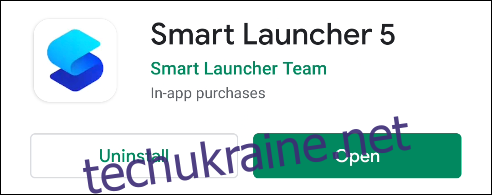
Запустіть лаунчер та натисніть “Почати”. Погодьтесь з умовами використання для продовження.
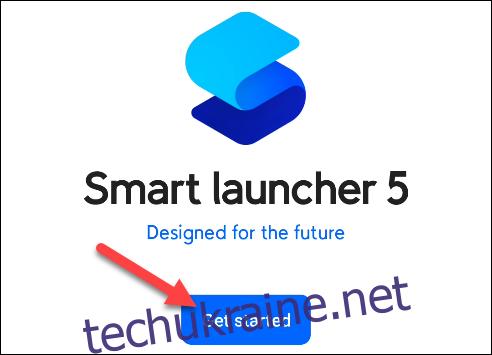
Далі ви побачите список дозволів, необхідних для роботи лаунчера. Необов’язково надавати всі дозволи, достатньо дозволу на доступ до “Сховища”, інші призначені для віджетів та інших додаткових функцій. Натисніть “Далі”, коли будете готові.
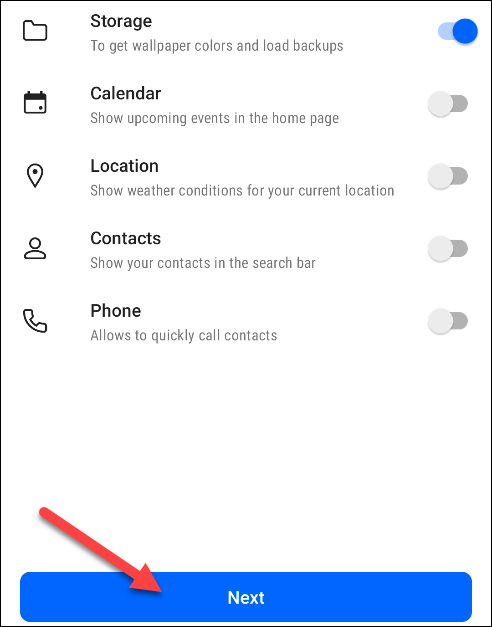
Android запитає підтвердження надання дозволів, які ви ввімкнули. Натисніть “Дозволити”.
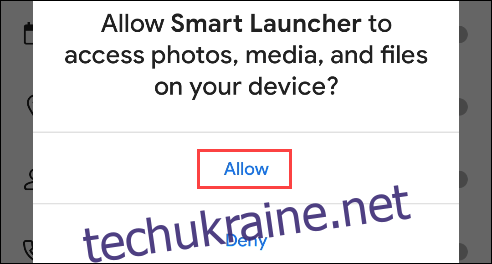
Тепер вам запропонують вибрати фоновий малюнок. Зробіть свій вибір і натисніть “Далі”.
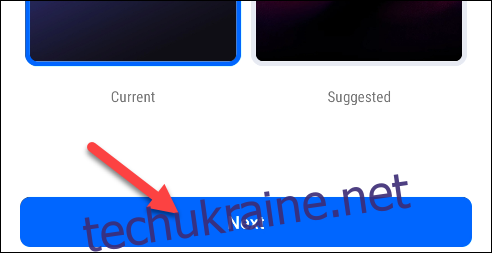
Програма запитає про активацію преміум підписки, що надає доступ до всіх функцій. Це не потрібно для цілей даної статті. Натисніть на іконку “X” у верхньому правому куті екрана.
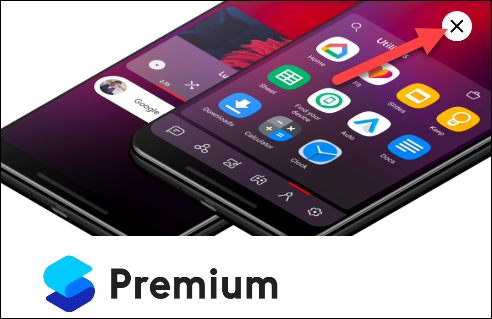
Ви побачите стандартний головний екран, налаштований лаунчером. Щоб отримати доступ до категорій, схожих на “Бібліотеку додатків”, проведіть пальцем вгору по екрану.
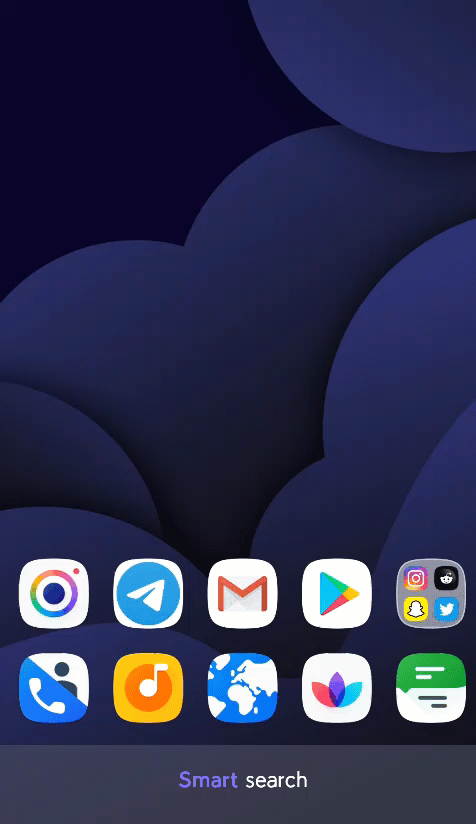
Лаунчер можна використовувати і в такому вигляді. Проте, якщо ви хочете прибрати деякі додаткові елементи (стрічку новин, панель віджетів і т.д.), у нас є файл, який ви можете завантажити для імпортування більш мінімалістичного головного екрану.
Спершу завантажте цей файл на ваш пристрій. Перед продовженням, вам необхідно розпакувати ZIP-архів.
Коли файл резервної копії завантажено, натисніть і утримуйте палець на головному екрані, щоб відкрити панель “Налаштування”, а потім виберіть “Показати всі налаштування”.
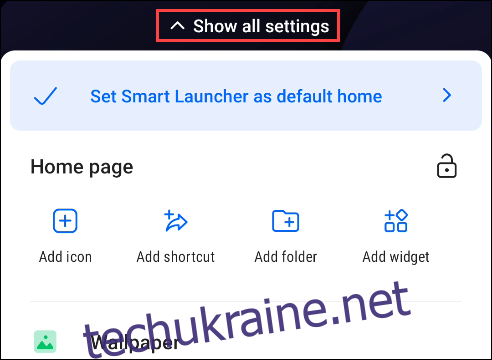
У налаштуваннях виберіть “Резервне копіювання”.
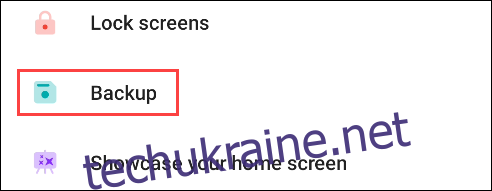
Потім натисніть на іконку “Папка” у лівому нижньому куті екрана.

Виберіть файл, який ви завантажили раніше. З’явиться повідомлення, що відновлення з цієї резервної копії видалить поточну конфігурацію. Натисніть “OK”.
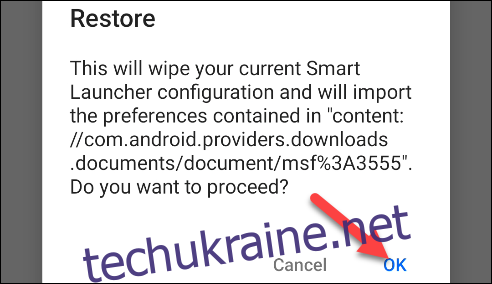
Ви повернетесь на головний екран. Тепер все, що вам потрібно зробити, це провести пальцем до крайнього правого екрану, щоб побачити псевдо-бібліотеку додатків.
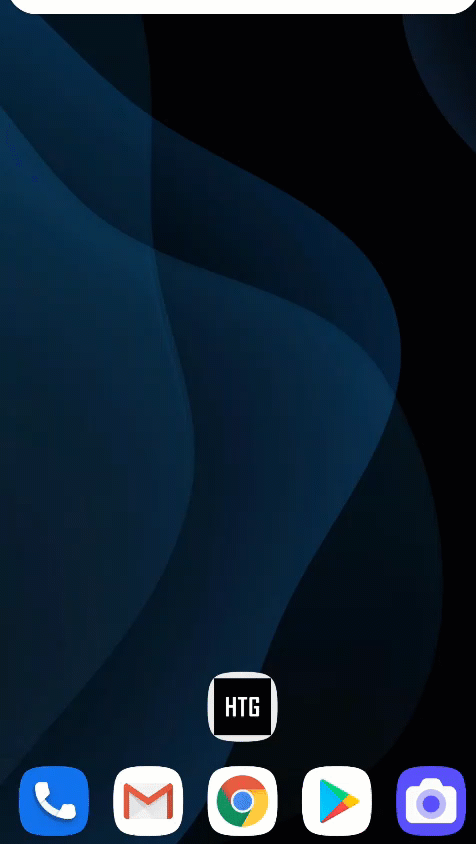
Лаунчер автоматично сортує ваші програми за категоріями, переліченими на нижній панелі. Щоб додати нову категорію, натисніть іконку меню з трьома крапками та виберіть “Додати категорію”. Ви можете вибрати одну з попередньо встановлених категорій, і ваші програми будуть відсортовані.
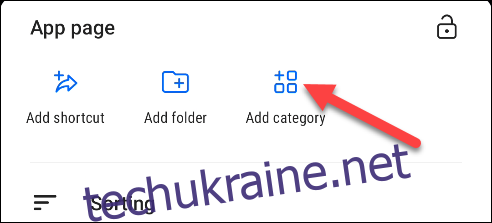
Для видалення категорії утримуйте палець на її іконці та натисніть на іконку “Кошик”, щоб видалити її.
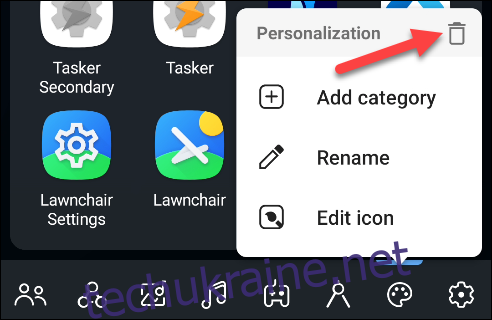
Ці рішення не є точним аналогом “Бібліотеки додатків” iOS 14, але вони дозволяють автоматично впорядкувати ваші програми. Сортування десятків додатків на телефоні може бути непростим завданням. Сподіваємося, що ці рішення вам допоможуть.